2022年8月18日にMX Keys mini for Mac(KX700MPG)が発売されました。
MX KeysシリーズはLogicool社から発売されているキーボードのフラグップモデルです。
これまでWindows/Mac共用のモデルは発売されていましたが、今回はMacに特化したキー配列のモデルです。
私はフルサイズのMX Keysを所有していますが、今回発売されたMX Keys mini for Macも購入しました。
今回は購入に至った理由と、使ってみて感じた長所(良い点)や短所(悪い点)をレビューしていきます。
製品の概要
今回購入したキーボード”MX Keys mini for Mac”はLogicoolブランドのフラグップモデル。
Logicoolは1988年に設立、スイスに本社を置くLogitech(ロジテック)の日本法人です。日本でのみLogicool (ロジクール)ブランドで発売しています。
マウス・キーボード等を探していると必ずと言って良いほどLogicool製品がヒットするほど種類が豊富でユーザーも多いです。
扱う製品は低価格帯から高価格帯まで幅広いですが、前者の製品であってもチープさを感じない製品作りをしている印象があります。
今回購入した”MX Keys mini for Mac”はそんなラインナップの中でも、高価格帯のフラグップモデルです。
 とむ
とむ




製品特徴
“for Mac”を冠している通りMacに最適化を図ったMX Keys Mini。
最適化させるために無印”MX Keys Mini”から差別化を図った点は次のとおりとなっています。



無線接続をMacやiPadのBluetoothに最適化
通常のモデルよりも、”for Mac”モデルはBluetooth接続をMacやiPadに最適化したチューニング。
接続が高速化したり安定感が増すのではと考えられます。
キー配列は英語配列でMacBookと同じキーレイアウト
日本で発売されている通常モデルは日本語配列のみですが、”for Mac”モデルは英語配列(US配列)のみ。
キー配列がMacBook(英語配列)と違うのは左下の地球儀キーがFnキーとなっていることです。
購入に至った理由
静音で楽な使用感のキーボードが欲しかったからです。
- HHKBやKeychron K2といったメカニカルキーボードだと、夜作業時にタイピング音で子供が目を覚ます。
-
→静音性が高いもの
- Logicool製品で使用できるアプリーション”LogiOptions”の使い勝手が良い。
-
→ “Logioptions”が使えるもの…つまりロジクール製品。
長いタイピングにも耐えられる打鍵感。→キーボード沼にハマりつつある男の性。
あると便利なメディアキー。→特にYouTubeを見ているときに音量調整しがち。
そう思っているときに、英語配列・Macキー配置・75%レイアウト・タイピング音の静かなパンダグラフ方式という、正に探していたMX Keys mini for Mac発売のトピックが飛び込んできました。
気がついたら購入していました…。






使ってみて感じた”長所(良い点)”
気楽に気持ちよく使えるキーボードで期待以上。
かなりの満足度の高い製品で良いところを挙げたら項目が多くなってしまいました。
MX Keys mini for Macの良いところを列挙していきます。
超気楽に肩の力を抜いて使える
思った通り気軽に、肩の力を抜いて使えて良い。
コンパクトサイズのキーボードはキーを無くしたりサイズを小さくしたり、特殊な配列にして押し込めるケースが多いです。
しかし、MX Keys mini for MacはMacBookのUS配列のキー配置・サイズ感共に殆ど同じであり、違和感なく使うことができます。(メディアキー配置はオリジナルですが。)
特殊配列の例としてHHKBはF1,F2,F3・・・などの独立したファンクションキー・メディアキーが無いですね。
- ボリューム調整や再生等がキーひとつできる。
- 動画・音楽の再生の際に活躍。特にYouTubeは作者で音量が違うのでボリューム調整はよく使います。
- スクショがキーひとつで取れる。
- 資料調査から資料を作成する際など、構想を練る段階だとスクショ多用しますよね。
多用するのにMacのデフォルトだとcommand+shift+4or5という3つのキーコンビネーションを打鍵する必要があり面倒です。
キーひとつでできるってかなり楽です。
- 資料調査から資料を作成する際など、構想を練る段階だとスクショ多用しますよね。
- アプリ「LogiOptions+」で一部キーにショートカットキーを割り当て可能。
- 「LogiOptions+」はロジクール社配布の無料アプリ。
- 例えば、絵文字キーは使わないから「command+v」に割り当てることも可能。
- しかも、アプリごとに設定可能なので絵文字キーを、Excelではcommand+c、safariではcontrol+tab、っといった具合に設定することが可能。



想像以上に良好な打鍵感
薄型キーボードらしからぬ打鍵感が良さ。
明らかにフルサイズのMX Keysより良好で、薄型のタイプのキーボードにしてはかなりしっかりとしたタイピング感があります。
MX Keys mini for Macはパンダグラフ方式のスイッチです。
パンダグラフ方式は、ペチペチした打鍵感となるのが一般的です。
しかし、MX Keys mini for Macはしっかりと押し込んだ感じもあり、キーの戻りも心地よく、キー中心が凹みになっているキーキャップの形状により打鍵位置をサポートしてくれます。
傾斜が付いているのでなおさら楽です。
数時間程度のタイピングなら、MX Keys mini for Macでストレス無く、心地よく扱うことができます。



静かな打鍵音
寝ている子供も起きづらい。
オフィス使用でも周囲に迷惑をかけることは無いと思います。
音は、ペチペチ系ですが、高い音はゴム系で静音しているような感じで比較的抑えられている印象です。



分かりやすいファンクションキーの位置
数字キー同じファンクションキーが同列上にあります。
例えば、数字キー”1”の上にファンクションキーの”F1”があります。数字キー”5”の上にファンクションキーの”F5”があります。
Mini版ではないMX Keysは数字キー”2”の上にファンクションキーの”F1”がありズレています。
私はこのズレによってキーの誤爆を連続してストレスフルでした。






アプリ毎に特化してキーをカスタマイズ可能(LogiOptions+)
Logicool製品のキーバインドをカスタマイズできるアプリとして「LogiOptions+」が無料で使用できます。
このアプリは一部のキーの動作をシステム全体あるいは特定のアプリケーションで設定できるものできます。
例えば、絵文字キーを
- システム全体:「スクリーンショット」
- メッセージアプリ:「絵文字」
- Excel:「Command+C」
っと言った具合の動作に変えることができます。
他のアプリをでもできますが、「Logioptions+」はインターフェースがお手軽ですごく気楽に設定することができます。
おかげで、
- 「今日の作業はコピペが多いな」っというときは適当なキーにコピー・ペーストに割り当て
- 「情報収集中心」の時はブラウザのタブ移動用のキーとコピー
- さらに少しマニアックにAlfredのワークフローを組み合わせて純正メモ・ブラウザのウィンドウアクティブに割り当てたり…。
コンパクトキーボードなことを生かし、左手デバイスのように扱ったりもします(見た目は・・・)












持ち運びしやすい
バッテリーがキーボード上部にあるのですが、これが丁度良い持ち手になって持ち運びがしやすいです。
鞄の中に入れて外に…っというよりは部屋の本立てからデスクにっといった具合です。
私は日中リビングのラックにMX Keys mini for Macを置いていて、思い立ったらiPhoneでもiPadでもMacでも気軽に使えるようにしています。
手元に届いた瞬間、思いました。


接続機器の切り替えが簡単
メディアキーに機器の切り替えが割り当てられているのでワンタッチです。
MacとiPadの切り替えも簡単です。


尊氏スタイルにぴったり
「これは尊氏スタイルを明らかに意識している」
実際試してみると、私のMacBook(MacBook Pro 13inch タッチバー付き)だと適当に置くとキーに干渉します。
ですが、HHKB用のキーボードブリッジを使用すると丁度良い高さ・傾斜となり、本家HHKBより快適です(笑
キーボードブリッジ無しで尊氏置きができればベストですが、タッチバー無しの最新のMacBookだとできるのでしょうか?
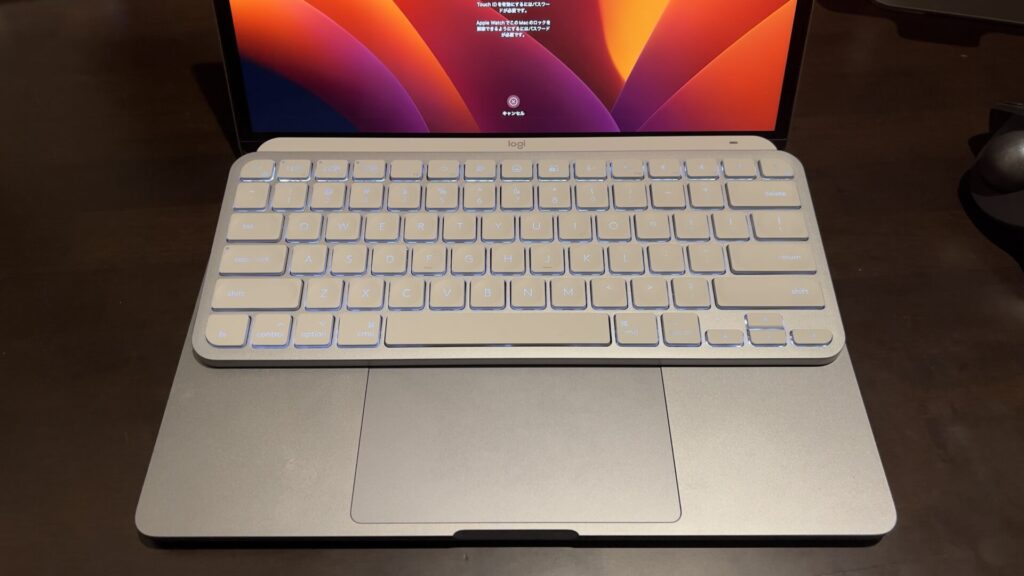
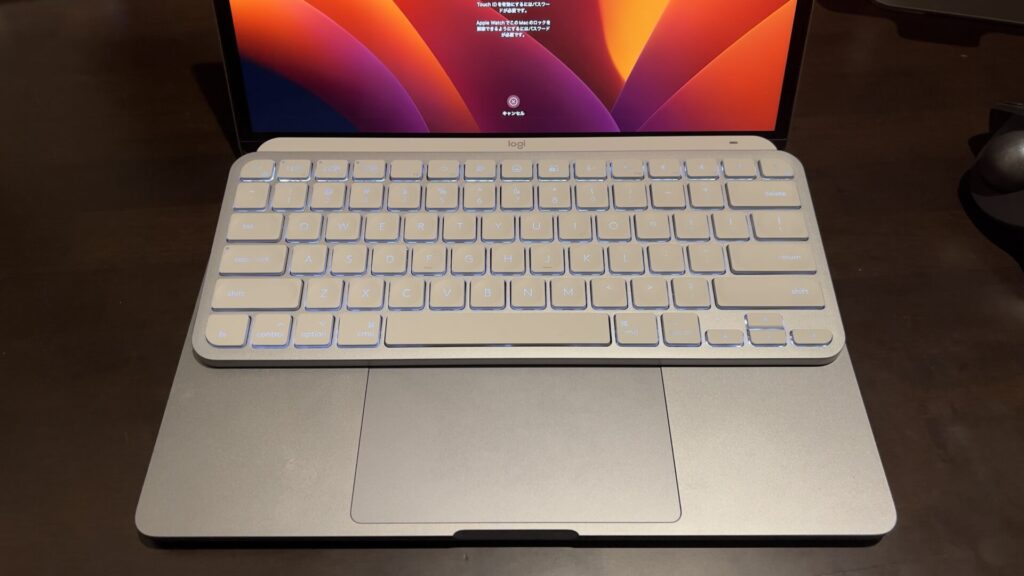
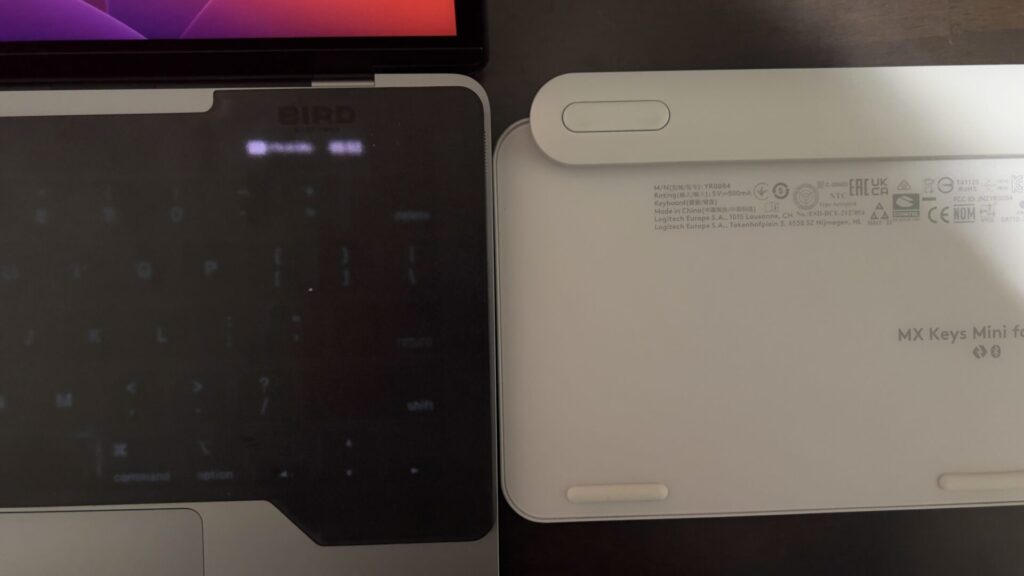
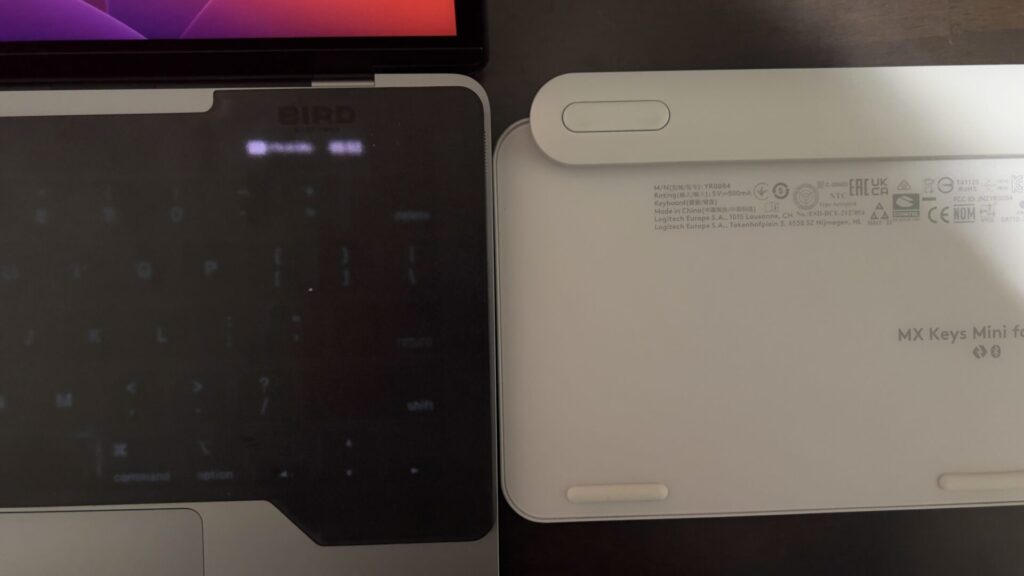
使ってみて感じた”短所(悪い点)”
バリエーションが無い。
短所はそのくらいです。
カラーバリエーションが1色のみ
バリエーションは“ペイルグレー”という、ホワイトとシルバーを基調にした配色のみ。
これはこれで美しいし、for Macというだけあって”昔のAppleのイメージ”に近づけたものだとは思います。
しかしながら、近年はアップル製品も暗い配色のカッコイイMacやiPhone・iPadのラインナップがあるので、黒基調でガジェットを揃えている方も多いのではないでしょうか?
バックライトを点灯すると印字が見辛くなるときがある
一定の明るさがある場合にバックライトが点灯するとキーの印字が見えない。
明るいのだけど少し暗い…室内の光源のみでキーの印字が確認できるレベルの明るさがあるときにバックライトが点灯すると、文字が見えません。
一度オフ(輝度0)にしても自動で点灯するようで困ります。(自分が上手く設定できていないだけかもしれませんが…。)
所有しているブラックのMX Keysでは見辛くはないので、ホワイトのキーキャップにホワイトのバックライトで生じる現象だと思います。






日本語配列の設定なし
US配列一択なので人を選ぶ。
カラーがホワイト基調かつUS配列のみの仕様なので鍛えられたマカーのみがターゲットです(笑
for Mac仕様だということを考えれば、通にウケる仕様なのは有難いですが、現実的にはMacでも日本語配列を選択している人の方が多いと思います。
日本語配列がほしい方は通常のMX Keys Miniを選択すれば良いのかもしれませんが、ただでさえ印字が散らかる日本語配列でWindowsとMacの装飾キーが印字されている状態です。
私結構混乱します。
for Mac仕様であっても日本語配列があるとスッキリしてよいのですけどね。



値段が高いのにLogi Boltレシーバーの付属無し
LogicoolのMacモデルは基本的にレシーバーが付属しない。
Bluetoothに特化してチューニングしてあるので不要ということだとは思いますが、あると便利ですよね、レーシーバー。
必須では無いにしろ通常モデルより高額なので、付けておいてくれるとうれしいですよね…。
有線接続非対応
本体にはUSB-Cの端子がありますが充電専用。
何かしらのシステム・ハードウェアトラブルの際、タイピングに確実性や低遅延が求められる作業を行う際等は有線で接続したいですよね。
軽量・コンパクト化するために機能を絞ったのだと思いますが、私は愛用するHHKBでも結構有線接続するのであるとうれしかったです。
参考:英語配列(US配列)キーボードを仕様する際の工夫
USレイアウトのキーボードを使用する際に最も困るのが入力ソースの切り替え。
JISレイアウトではスペースの左側に”英数”、右側に”かな”キーがありいわゆる親指シフトでの操作が可能でありとても切り替えやすいですよね。
私はUSレイアウトでもほぼ同様の使用感とするために、「Karabiner-Elements」というアプリを使って、左commandキーに”英数”・右commandキーに”かな”相当の動作を割り当てて入力切替しています。
また、装飾キーの動作を一部変更しています。


総評
薄型で収納しやすく持運びしやすく、多機能かつ打鍵感も良好。
単一仕様かつ有線接続不可なのが欠点。
欠点だと思った項目も列挙しましたが英語配列派マカーの私には殆ど関係なし。
圧倒的に長所の方が勝っていて気に入っています。
どんな人にオススメか?
for Macを冠しているとおり、MacかiPadOS用のキーボードを探している方が前提です。
ちなみに、windowsでも動作しますが、装飾キーの動作に難ありなのでオススメしません。
高品質の薄型のキーボードがほしい方。
間違いなく最有力候補ではないでしょうか。
本製品でもダメなのであれば、薄型以外にも目を向けてみた方が良いかもしれません。(沼)
これまでMacBookやMagic Keyboardを使っていた方
外部モニターの導入やテレワークの環境構築で初めて外部キーボード購入を検討している方も多いのではないでしょうか。
MX Keys mini for Macは薄型のパンダグラフ方式ですので、MacBookやMagic Keyboardに使用感としては近く、乗り換えてもすぐに馴染めると思います。
無難に良いやつが欲しい方
初めて高級キーボードを購入する方にも、キーボードを色々試している方にも広くオススメできます。
私自身、幾つもキーボードを所持していますが、一番使いやすくて使用頻度が多いです。
万人受けする使いやすさがある製品です。






オススメしない人
キーキャップを付け替えるなどカスタマイズしたい方
キーキャップ等の取り外しはできないのでカスタムしたい方には不適です。
カスタムしてキーボードを楽しみたい方には入門しやすいKeychronなんていう選択肢もありますよ。
-1.jpg)
-1.jpg)
日本語配列のキーボードが必要な方
日本語配列が必要な方はMX Keys Miniも視野に入れて検討してみてもいかがでしょうか。
US配列(英語配列)だとかな入力もできませんので、ローマ字入力限定です。



最後に
今回レビューしたMX Keys mini for Mac、あまりに気に入ってしまったので熱が入り、記事が長くなってしまいました。
本機のような高価格なキーボードは、はじめは購入を躊躇してしまいますが、購入すると「キーボードは楽しい物」として新たな世界が開けますので是非(笑












